Raúl Barrón.
Guía de Photopea, la alternativa gratis a Photoshop, y todas sus funciones
Si quieres editar fotos con funciones avanzadas, pero no tienes dinero para pagar Photoshop, una excelente opción es Photopea.
Se trata de una herramienta online con la que puedes seleccionar entre cientos de ajustes y mucho más.
En la era digital, la edición de imágenes se ha vuelto esencial en la vida cotidiana. Ya sea que necesites retocar una foto para compartirla en redes sociales, crear gráficos para tu negocio o simplemente disfrutar manipulando imágenes.
Contar con una herramienta de edición confiable y accesible es fundamental. Si no quieres pagar Photoshop existen opciones como Photopea, que destaca como una alternativa gratuita a Photoshop que ofrece una amplia gama de funciones y herramientas.
En esta guía, te compartimos a detalle todas las características y funcionalidades que ofrece esta interesante aplicación. Se trata de un editor de imágenes en línea que se puede utilizar directamente desde el navegador web, lo que significa que no es necesario descargar ni instalar ningún software adicional.
Esta herramienta ha ganado popularidad en los últimos años debido a su capacidad para ofrecer una experiencia similar a la de Photoshop, pero sin la necesidad de pagar.
Photopea, gratuito y accesible
En primer lugar, Photopea es gratuita y accesible desde cualquier dispositivo con acceso a Internet. Esto significa que no importa si tienes un PC, tablet o smartphone, siempre podrás acceder a Photopea y utilizar todas sus funciones sin restricciones.
En segundo lugar, proporciona una interfaz similar a la de Photoshop, lo que facilita la transición para aquellos que están familiarizados con este software. Si ya tienes experiencia con el programa de Adobe, te resultará muy sencillo adaptarte a Photopea y aprovechar todas sus herramientas.
Además, ofrece una amplia gama de herramientas y funciones para la edición de imágenes. Desde las herramientas básicas de recorte y ajuste de brillo y contraste, hasta las herramientas avanzadas de retoque de color y clonado de patrones, Photopea cubre todas las necesidades básicas y más.
Por último, permite trabajar con múltiples formatos de archivo, incluyendo PSD, XCF o Sketch. Esto significa que podrás abrir y editar archivos de Photoshop y otros formatos populares sin problemas y trabajar con ellos aquí.
Guía para usar Photopea paso a paso
Utilizar Photopea es exactamente igual que usar otras herramientas similares, así que si ya conoces alguno que otro programa de edición será bastante más sencillo. Los mismos menús, las mismas funciones: Herramientas a la izquierda, menús arriba.
A continuación, te presentamos una guía paso a paso sobre cómo utilizar las principales funciones de Photopea. Para comenzar, simplemente abre tu navegador web preferido y escribe www.photopea.com en la barra de direcciones.
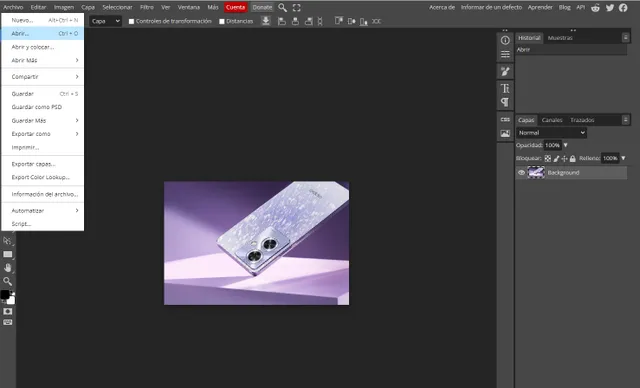
Presiona Enter y accederás al sitio web de la app. Una vez allí, podrás importar una imagen haciendo clic en Archivo en la barra de menú superior y seleccionando Abrir en el menú desplegable. Navega y elige la imagen que deseas editar en tu ordenador y haz clic en Abrir para importarla.
Una vez que hayas importado la imagen, podrás realizar ediciones básicas utilizando las herramientas de recorte, ajuste de brillo y contraste, y ajuste de niveles. Puedes experimentar con estas herramientas y jugar con los ajustes hasta obtener el resultado deseado.
Photopea
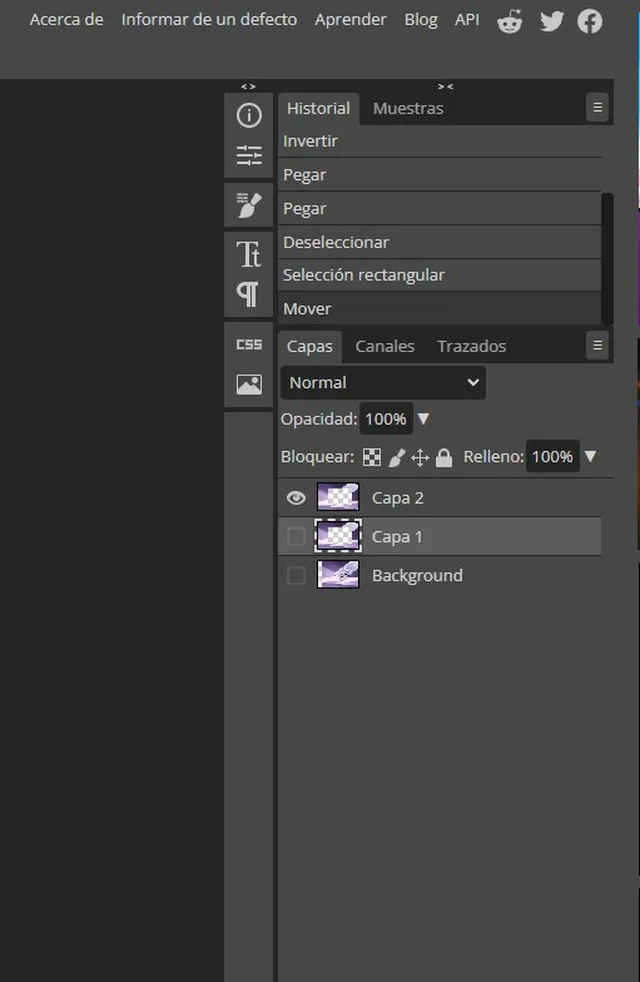
Si deseas realizar cambios sin afectar la imagen original, puedes utilizar las capas. Haz clic en «Capa» en la barra de menú superior, selecciona «Nueva capa» en el menú desplegable y realiza las ediciones en la nueva capa. Además, puedes utilizar las máscaras de capa para ocultar o revelar partes específicas de la imagen y obtener resultados más precisos.
Si deseas agregar efectos o texto a tu imagen, haz clic en Capa en la barra de menú superior, selecciona Nueva capa de ajuste en el menú desplegable y elige el efecto deseado. También puedes hacer clic en la herramienta de texto para agregar texto a la imagen. Ajusta el tamaño, el color y la posición del texto según tus preferencias.
Funciones principales de Photopea
Más en detalle, repasemos las funciones principales de Photopea. Las herramientas de edición básicas son fundamentales para cualquier tipo de edición de imágenes. La herramienta de recorte permite ajustar el tamaño y la composición de una imagen de manera precisa.
La herramienta de ajuste de brillo y contraste facilita la corrección de la iluminación y el contraste de una imagen, mejorando su apariencia general. La herramienta de ajuste de niveles es especialmente útil para realizar ajustes precisos en los niveles de sombras, medios tonos y luces de una imagen.
También cuenta con la función de eliminación de ojos rojos, que es ideal para corregir el efecto de los ojos causado por el flash de la cámara. Y la herramienta de clonado permite eliminar elementos no deseados de una imagen clonando partes de la misma.
Además de las herramientas básicas, Photopea ofrece funcionalidades más avanzadas, como las capas y las máscaras. La gestión de capas permite trabajar con capas superpuestas, lo que facilita la realización de ediciones de forma no destructiva.
E incluso ofrece herramientas para trabajar con texto y aplicar efectos a tus imágenes. La herramienta de texto te permite agregar texto a una imagen con una amplia variedad de opciones de fuente y formato.
Podrás personalizar el tamaño, el color y la posición del texto para adaptarlo a tus necesidades. Además, la herramienta de efectos proporciona una amplia gama de efectos predefinidos, como blanco y negro, sepia, viñeta, entre otros. Estos efectos pueden ayudarte a darle un toque especial a tus imágenes y agregarles un estilo único.
Aunque Photopea es una alternativa gratuita a Photoshop, tiene algunas limitaciones en comparación con el software de Adobe. Esto incluye la complejidad de las herramientas, el soporte y las actualizaciones menos frecuentes.
Pero también la falta de capacidades avanzadas de trabajo en red o menor cantidad de extensiones y complementos, las posibles limitaciones en la edición de imágenes en alta resolución y la falta de integración completa con otros productos de Adobe.
¿Cuáles son las mejores herramientas de Photopea?
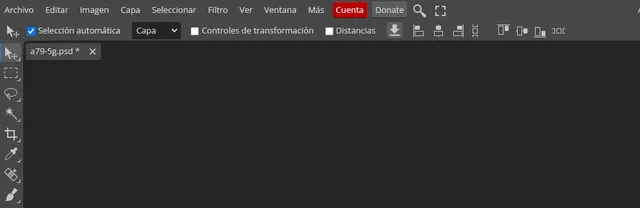
Para aprovechar al máximo las posibilidades de Photopea, es conveniente repasar las principales opciones que ofrece esta plataforma online. Muchas de ellas son similares a las de Photoshop, y se encuentran en los mismos menús de opciones:
- Archivo: Aquí puedes crear un proyecto nuevo o abrir uno existente. También puedes elegir el formato y la calidad para exportar tu trabajo.
- Capa: Con esta opción puedes trabajar con diferentes niveles de profundidad en tus proyectos. Puedes crear, duplicar, eliminar, agrupar y ordenar capas según tus necesidades.
- Editar: Serás capaz de activar acciones básicas como deshacer, rehacer, cortar, copiar, pegar y transformar. También puedes alinear y fusionar capas para obtener mejores resultados.
- Filtro: Te permite aplicar efectos artísticos a tus proyectos, como desenfoque, distorsión, ruido, nitidez y textura. Además, puedes ajustar la intensidad y el alcance de cada filtro.
- Imagen: Aquí puedes modificar los parámetros de la imagen, como el brillo, el contraste, el tono, el color y la saturación. También puedes cambiar el tamaño, la resolución y el modo de color de la imagen.
Pero no todo es perfecto con Photopea, ya que todavía tiene algunas limitaciones que para los profesionales suelen ser importantes y que impiden competir frente a otros programas más avanzados en el campo del diseño gráfico.
Es fundamental mencionar que esta app solo puede trabajar con archivos de 8 bits, lo que significa que no puede aprovechar la mayor profundidad de color y detalle que ofrecen los formatos de 16 o 32 bits.
Photopea
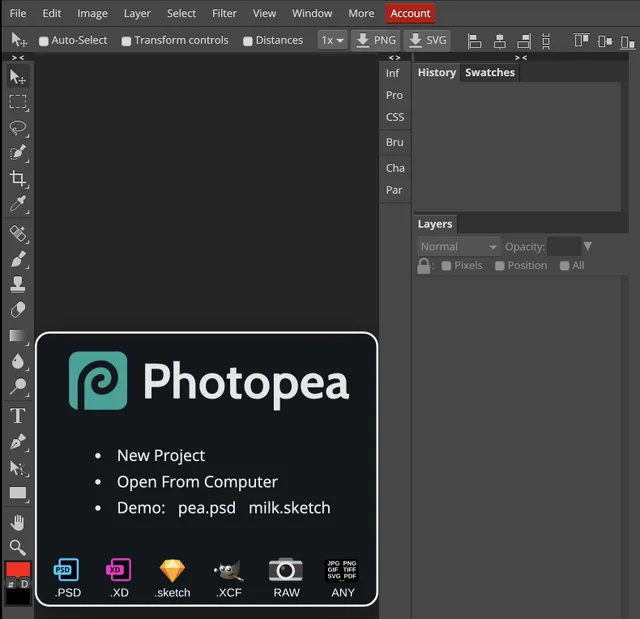
De igual manera, trabaja exclusivamente en el espacio de color sRGB, que es el más común pero también el más limitado. Esto puede afectar a la calidad y fidelidad de los colores al editar imágenes destinadas a otros medios, como la impresión o el cine.
Photopea puede tener dificultades para manejar proyectos con muchas capas, especialmente si son complejas o tienen muchos efectos. Al final, esto puede ralentizar el rendimiento y dificultar la edición.
Lo anterior está relacionado con que si no tienes un buen ordenador, con una tarjeta gráfica decente, especialmente cuando vas a trabajar con proyectos pesados, la herramienta online puede provocar retrasos, bloqueos o pérdida de datos, ya que puede consumir mucha RAM y CPU.
A pesar de estas limitaciones frente a otras apps avanzadas de edición de imágenes profesionales, Photopea sigue siendo una herramienta poderosa para tareas básicas de edición de imágenes sin la necesidad de invertir en una licencia de Photoshop.
En conclusión, esta herramienta online se ha consolidado como una excelente alternativa gratuita para aquellos que necesitan editar imágenes de forma sencilla y sin coste alguno.
x
Raúl Barrón.
Guía de Photopea, la alternativa gratis a Photoshop, y todas sus funciones
Si quieres editar fotos con funciones avanzadas, pero no tienes dinero para pagar Photoshop, una excelente opción es Photopea.
Se trata de una herramienta online con la que puedes seleccionar entre cientos de ajustes y mucho más.
En la era digital, la edición de imágenes se ha vuelto esencial en la vida cotidiana. Ya sea que necesites retocar una foto para compartirla en redes sociales, crear gráficos para tu negocio o simplemente disfrutar manipulando imágenes.
Contar con una herramienta de edición confiable y accesible es fundamental. Si no quieres pagar Photoshop existen opciones como Photopea, que destaca como una alternativa gratuita a Photoshop que ofrece una amplia gama de funciones y herramientas.
En esta guía, te compartimos a detalle todas las características y funcionalidades que ofrece esta interesante aplicación. Se trata de un editor de imágenes en línea que se puede utilizar directamente desde el navegador web, lo que significa que no es necesario descargar ni instalar ningún software adicional.
Esta herramienta ha ganado popularidad en los últimos años debido a su capacidad para ofrecer una experiencia similar a la de Photoshop, pero sin la necesidad de pagar.
Photopea, gratuito y accesible
En primer lugar, Photopea es gratuita y accesible desde cualquier dispositivo con acceso a Internet. Esto significa que no importa si tienes un PC, tablet o smartphone, siempre podrás acceder a Photopea y utilizar todas sus funciones sin restricciones.
En segundo lugar, proporciona una interfaz similar a la de Photoshop, lo que facilita la transición para aquellos que están familiarizados con este software. Si ya tienes experiencia con el programa de Adobe, te resultará muy sencillo adaptarte a Photopea y aprovechar todas sus herramientas.
Además, ofrece una amplia gama de herramientas y funciones para la edición de imágenes. Desde las herramientas básicas de recorte y ajuste de brillo y contraste, hasta las herramientas avanzadas de retoque de color y clonado de patrones, Photopea cubre todas las necesidades básicas y más.
Por último, permite trabajar con múltiples formatos de archivo, incluyendo PSD, XCF o Sketch. Esto significa que podrás abrir y editar archivos de Photoshop y otros formatos populares sin problemas y trabajar con ellos aquí.
Guía para usar Photopea paso a paso
Utilizar Photopea es exactamente igual que usar otras herramientas similares, así que si ya conoces alguno que otro programa de edición será bastante más sencillo. Los mismos menús, las mismas funciones: Herramientas a la izquierda, menús arriba.
A continuación, te presentamos una guía paso a paso sobre cómo utilizar las principales funciones de Photopea. Para comenzar, simplemente abre tu navegador web preferido y escribe www.photopea.com en la barra de direcciones.
Presiona Enter y accederás al sitio web de la app. Una vez allí, podrás importar una imagen haciendo clic en Archivo en la barra de menú superior y seleccionando Abrir en el menú desplegable. Navega y elige la imagen que deseas editar en tu ordenador y haz clic en Abrir para importarla.
Una vez que hayas importado la imagen, podrás realizar ediciones básicas utilizando las herramientas de recorte, ajuste de brillo y contraste, y ajuste de niveles. Puedes experimentar con estas herramientas y jugar con los ajustes hasta obtener el resultado deseado.
Photopea
Si deseas realizar cambios sin afectar la imagen original, puedes utilizar las capas. Haz clic en «Capa» en la barra de menú superior, selecciona «Nueva capa» en el menú desplegable y realiza las ediciones en la nueva capa. Además, puedes utilizar las máscaras de capa para ocultar o revelar partes específicas de la imagen y obtener resultados más precisos.
Si deseas agregar efectos o texto a tu imagen, haz clic en Capa en la barra de menú superior, selecciona Nueva capa de ajuste en el menú desplegable y elige el efecto deseado. También puedes hacer clic en la herramienta de texto para agregar texto a la imagen. Ajusta el tamaño, el color y la posición del texto según tus preferencias.
Funciones principales de Photopea
Más en detalle, repasemos las funciones principales de Photopea. Las herramientas de edición básicas son fundamentales para cualquier tipo de edición de imágenes. La herramienta de recorte permite ajustar el tamaño y la composición de una imagen de manera precisa.
La herramienta de ajuste de brillo y contraste facilita la corrección de la iluminación y el contraste de una imagen, mejorando su apariencia general. La herramienta de ajuste de niveles es especialmente útil para realizar ajustes precisos en los niveles de sombras, medios tonos y luces de una imagen.
También cuenta con la función de eliminación de ojos rojos, que es ideal para corregir el efecto de los ojos causado por el flash de la cámara. Y la herramienta de clonado permite eliminar elementos no deseados de una imagen clonando partes de la misma.
Además de las herramientas básicas, Photopea ofrece funcionalidades más avanzadas, como las capas y las máscaras. La gestión de capas permite trabajar con capas superpuestas, lo que facilita la realización de ediciones de forma no destructiva.
E incluso ofrece herramientas para trabajar con texto y aplicar efectos a tus imágenes. La herramienta de texto te permite agregar texto a una imagen con una amplia variedad de opciones de fuente y formato.
Podrás personalizar el tamaño, el color y la posición del texto para adaptarlo a tus necesidades. Además, la herramienta de efectos proporciona una amplia gama de efectos predefinidos, como blanco y negro, sepia, viñeta, entre otros. Estos efectos pueden ayudarte a darle un toque especial a tus imágenes y agregarles un estilo único.
Aunque Photopea es una alternativa gratuita a Photoshop, tiene algunas limitaciones en comparación con el software de Adobe. Esto incluye la complejidad de las herramientas, el soporte y las actualizaciones menos frecuentes.
Pero también la falta de capacidades avanzadas de trabajo en red o menor cantidad de extensiones y complementos, las posibles limitaciones en la edición de imágenes en alta resolución y la falta de integración completa con otros productos de Adobe.
¿Cuáles son las mejores herramientas de Photopea?
Para aprovechar al máximo las posibilidades de Photopea, es conveniente repasar las principales opciones que ofrece esta plataforma online. Muchas de ellas son similares a las de Photoshop, y se encuentran en los mismos menús de opciones:
- Archivo: Aquí puedes crear un proyecto nuevo o abrir uno existente. También puedes elegir el formato y la calidad para exportar tu trabajo.
- Capa: Con esta opción puedes trabajar con diferentes niveles de profundidad en tus proyectos. Puedes crear, duplicar, eliminar, agrupar y ordenar capas según tus necesidades.
- Editar: Serás capaz de activar acciones básicas como deshacer, rehacer, cortar, copiar, pegar y transformar. También puedes alinear y fusionar capas para obtener mejores resultados.
- Filtro: Te permite aplicar efectos artísticos a tus proyectos, como desenfoque, distorsión, ruido, nitidez y textura. Además, puedes ajustar la intensidad y el alcance de cada filtro.
- Imagen: Aquí puedes modificar los parámetros de la imagen, como el brillo, el contraste, el tono, el color y la saturación. También puedes cambiar el tamaño, la resolución y el modo de color de la imagen.
Pero no todo es perfecto con Photopea, ya que todavía tiene algunas limitaciones que para los profesionales suelen ser importantes y que impiden competir frente a otros programas más avanzados en el campo del diseño gráfico.
Es fundamental mencionar que esta app solo puede trabajar con archivos de 8 bits, lo que significa que no puede aprovechar la mayor profundidad de color y detalle que ofrecen los formatos de 16 o 32 bits.
Photopea
De igual manera, trabaja exclusivamente en el espacio de color sRGB, que es el más común pero también el más limitado. Esto puede afectar a la calidad y fidelidad de los colores al editar imágenes destinadas a otros medios, como la impresión o el cine.
Photopea puede tener dificultades para manejar proyectos con muchas capas, especialmente si son complejas o tienen muchos efectos. Al final, esto puede ralentizar el rendimiento y dificultar la edición.
Lo anterior está relacionado con que si no tienes un buen ordenador, con una tarjeta gráfica decente, especialmente cuando vas a trabajar con proyectos pesados, la herramienta online puede provocar retrasos, bloqueos o pérdida de datos, ya que puede consumir mucha RAM y CPU.
A pesar de estas limitaciones frente a otras apps avanzadas de edición de imágenes profesionales, Photopea sigue siendo una herramienta poderosa para tareas básicas de edición de imágenes sin la necesidad de invertir en una licencia de Photoshop.
En conclusión, esta herramienta online se ha consolidado como una excelente alternativa gratuita para aquellos que necesitan editar imágenes de forma sencilla y sin coste alguno.

